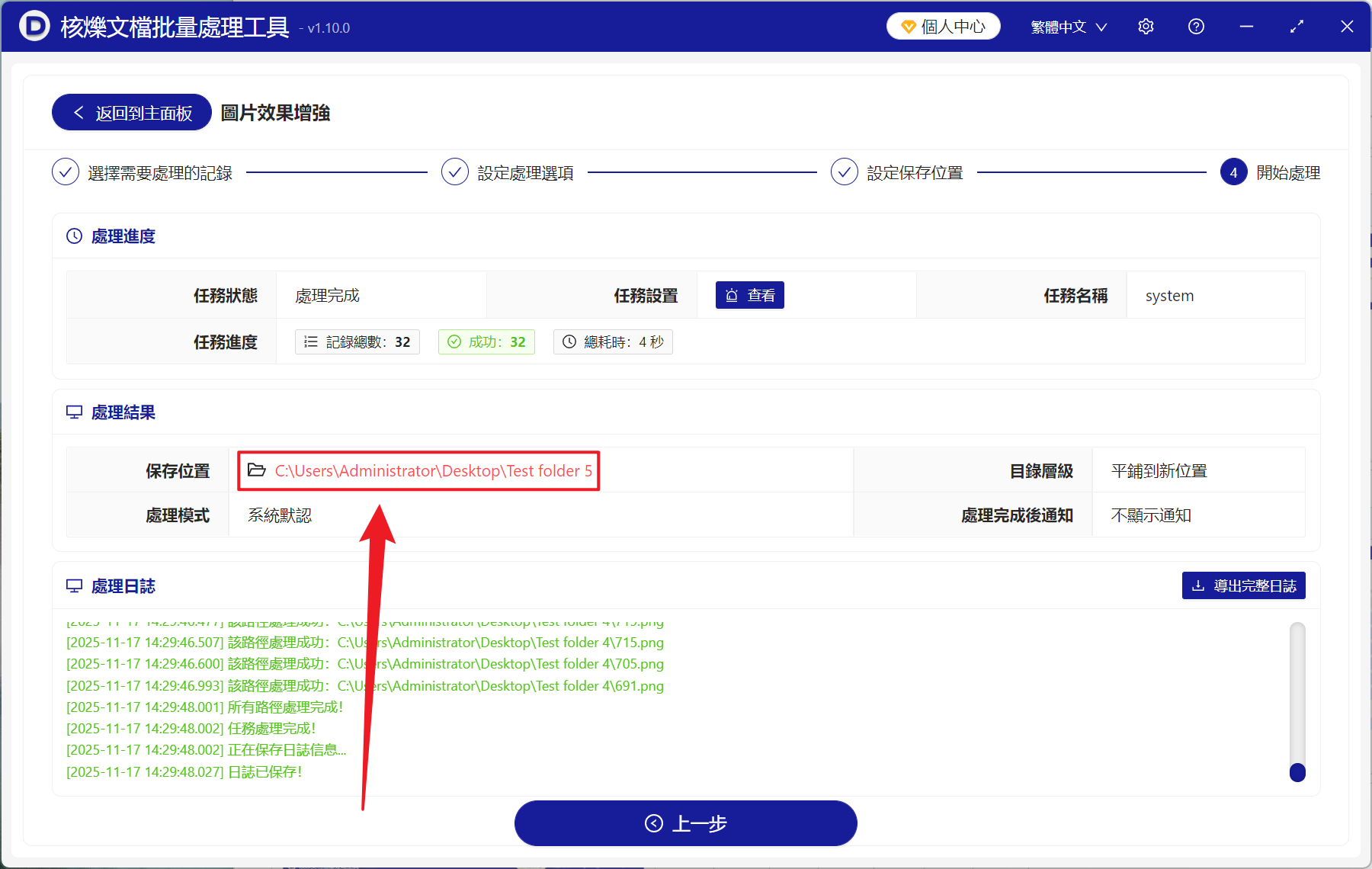圖像在各類項目中的應用極其廣泛,無論是 JPG、PNG 還是 GIF 等格式,都常常作為基礎的素材嵌入到設計作品或網頁中,其中畫面明暗與色彩表現會直接影響視覺體驗,因此對圖片對比度進行調節是後期圖片處理中不可或缺的一環。 不管你保存的圖片是用於產品展示或是輸入信息圖表,通常都需要在圖像編輯工具當中手動調整對比度,來增強表現力或適應整體的風格。 然而在面對成百上千張圖片需要統一增強或降低對比度的時候,若逐張設置參數,浪費大量時間不說,效率還十分低下,最終的結果也會參差不齊,那麼有沒有一種方法能在保證視覺效果一致的前提下,批量完成大量圖片的對比度設置呢?
這裡就給大家詳細說明一種高效、便捷的解決方案,幫助大家在短時間內批量調整大量圖片的對比度參數,極大提高工作的效率,並確保成果的風格統一,和我來了解一下吧!
什麼時候要批量調整大量圖片的對比度參數?
照片顏色髮灰
我們拍攝完一堆照片後,會發現畫面顏色偏灰,不夠鮮豔,這是因為當時拍攝環境光線太暗導致,我們可以批量調整圖片的對比度來讓圖片整體更明亮、清晰,調整完後所有照片都會變得更立體以及更富有層次。
突出圖片主體
企業產品展示或宣傳海報的時候,要用到很多圖片,假如原始的圖片對比度太低,產品的形狀和顏色就不會那麼的突出,沒有足夠的吸引力。 這時候提高圖片的對比度,能讓產品邊緣更清晰、色彩更豐富,讓用戶能夠一眼看出亮點。
統一畫面風格
做視頻或網頁的時候使用大量圖片文件,原圖對比度不一致,畫面看起來會非常雜、不協調,如果全部調低對比度,可以讓整體柔和起來,或者調高對比度,能讓頁面更有視覺衝擊,這樣不但能提高視覺一致,還能節省大量我們額外設計的時間。
批量設置 JPG 、PNG 圖片對比度的效果預覽
處理前:
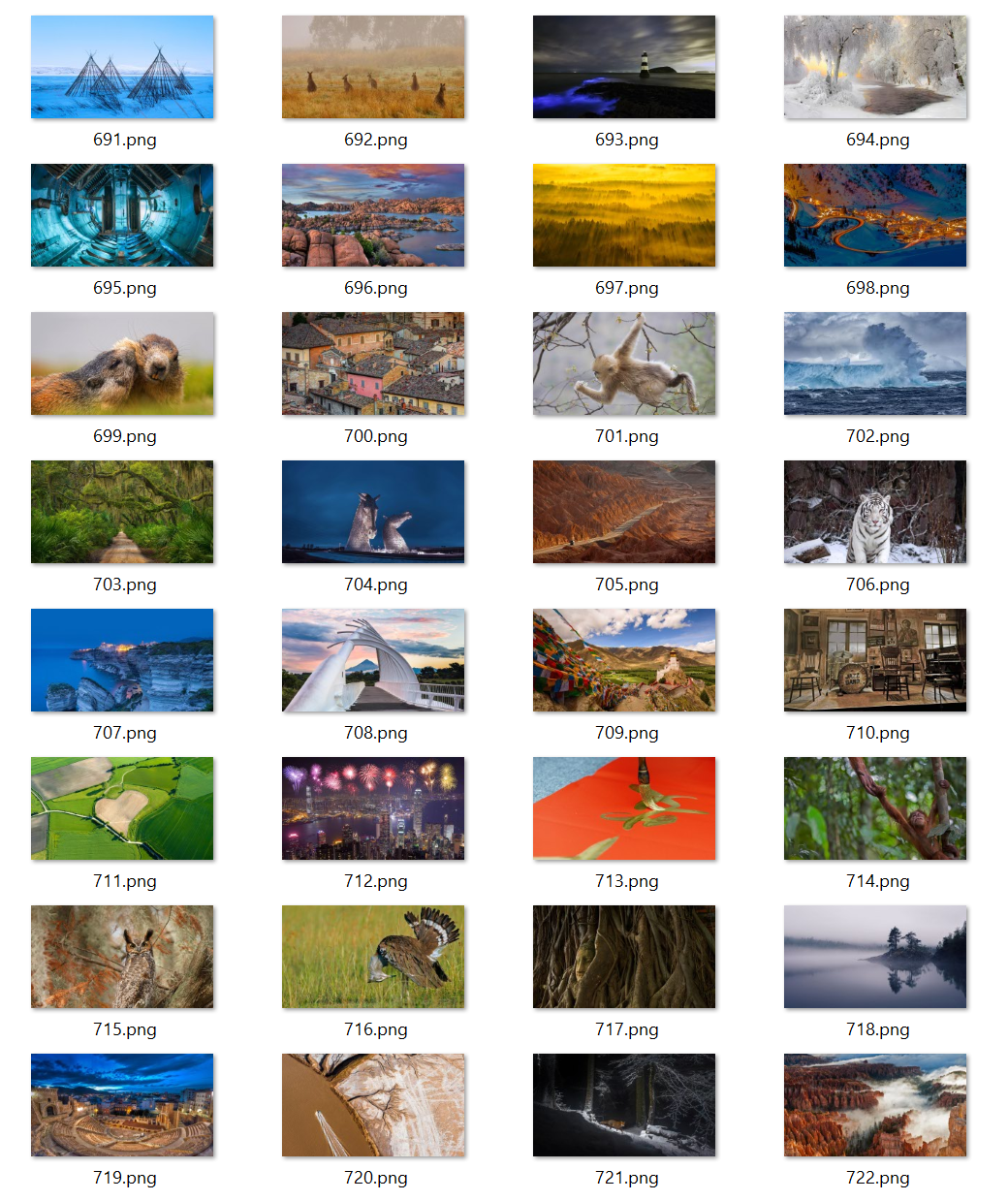
處理後:
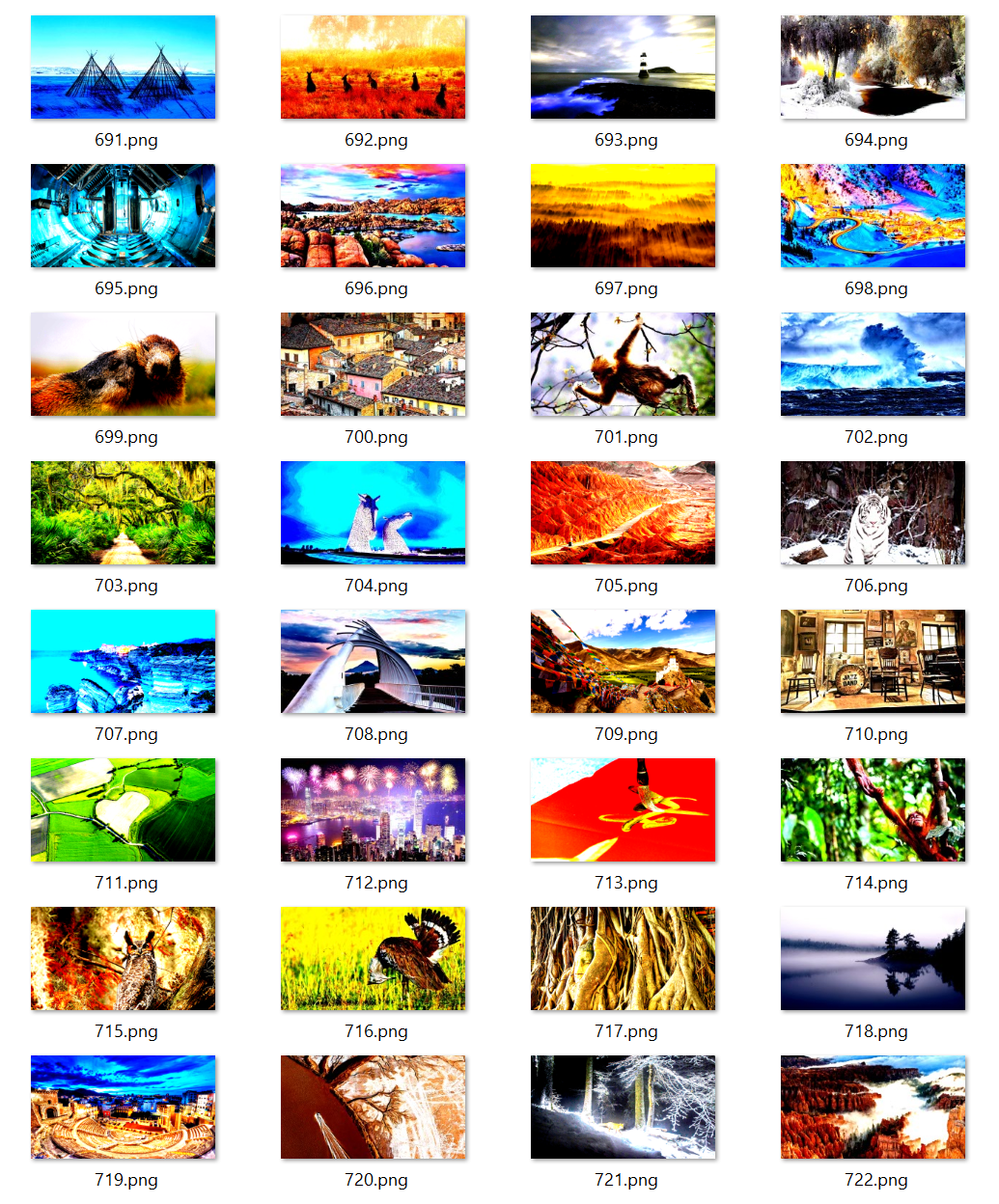
批量加強或減弱 JPG、PNG 等圖片格式對比度的操作步驟
1、打開【核爍文檔批量處理工具】,選擇【圖片工具】-【圖片效果增強】。
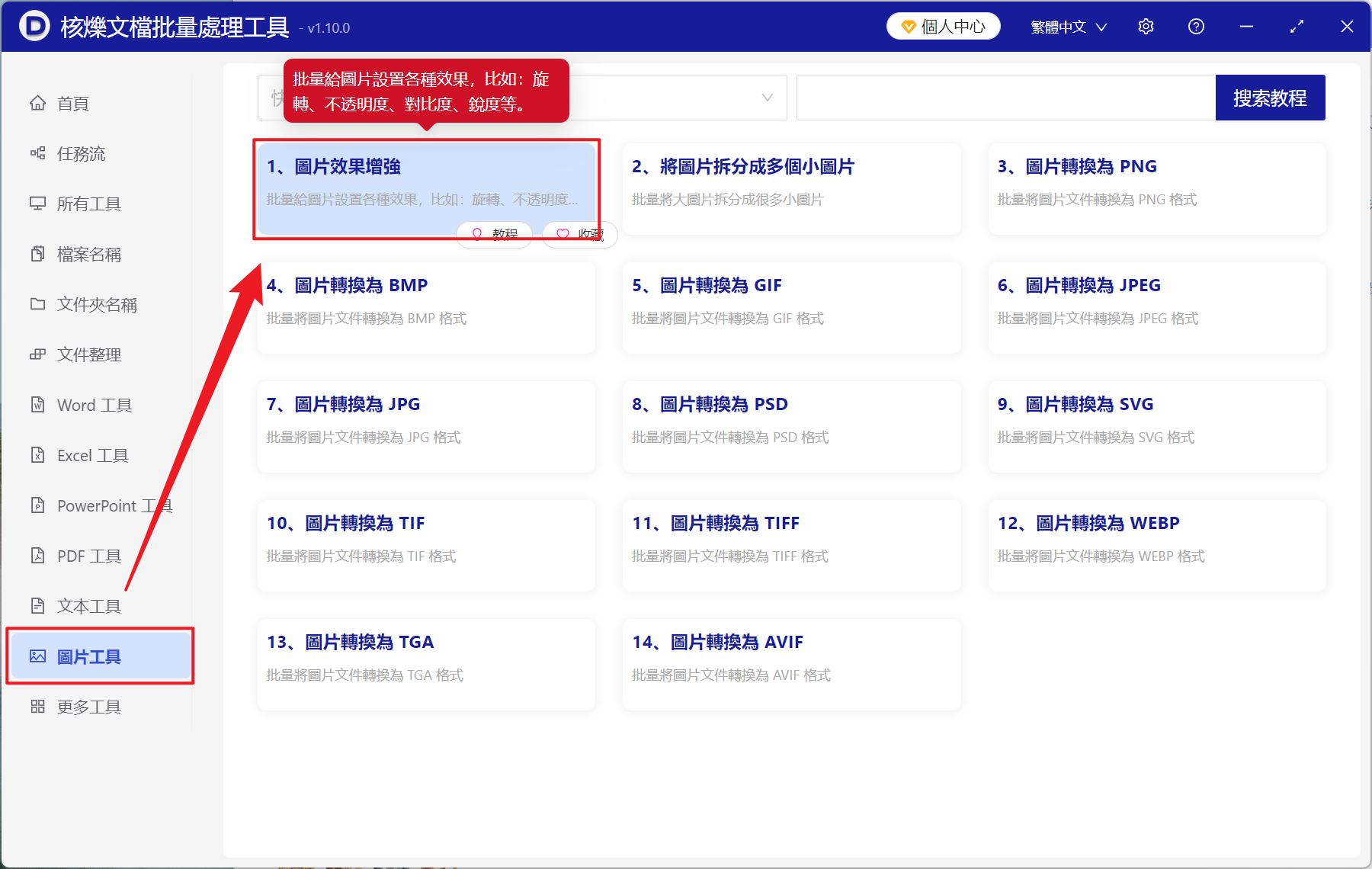
2、在【添加文件】或是【從文件夾中導入文件】中選擇一個方式將需要調整對比度的圖片添加,也支持直接將圖片拖入下方導入,然後點擊下一步。

3、進入設置選項界面,打開【對比度】按鍵,往左邊拖動是最小對比度,往右邊拖動是最大對比度,調整完後再次點擊下一步。 接著點擊瀏覽,選擇好新圖片的保存位置。
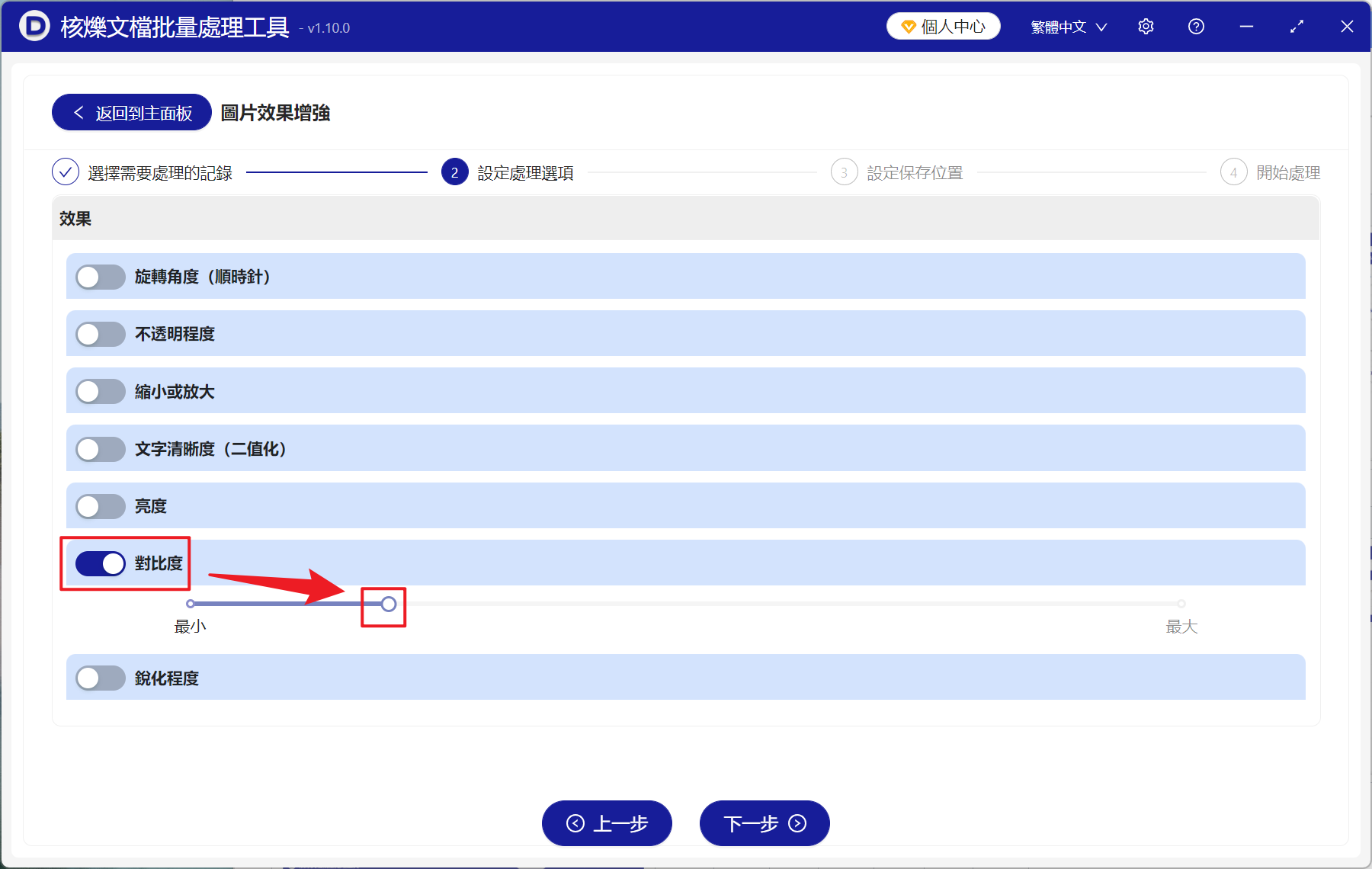
4、等待處理完成之後,點擊路徑打開文件夾即可查看效果加強後的圖片。